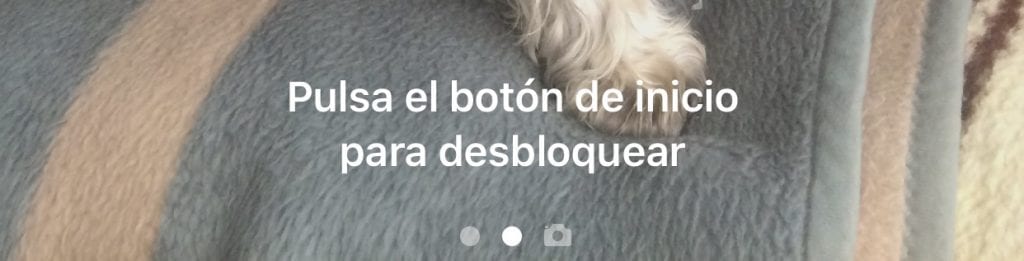
从美学上以及与iOS 10的到来互动的层面上,新颖性之一无疑是 新的锁屏 由我们的设备随更新一起提供。 从外部,在锁定iPhone或iPad的情况下,我们可以阅读消息,查看小部件中的信息并与收到的大多数通知进行交互。
您可能希望能够涵盖iOS 10为我们提供的所有这些可能性,尤其是在某些时刻,例如当您离开iPhone时,有很多人可以拿走它并查看消息或写信给您,也能够为您解答...所以,如果您想要 保护锁屏 闲话,我们将本教程留给您,以便您远离他们。
禁用通知
这是最激进的选择之一,但无疑是最有效的选择。 iOS 10使我们可以在锁定屏幕中停用所需的应用程序的通知,为此,我们只需执行以下操作:
- en 设置 我们去的部分 通知。
- 进入里面后,我们只需要选择所需的应用程序并取消激活该选项即可。 在锁定屏幕上查看.
但是,通知 将继续出现在通知中心中 并且气泡将继续出现在图标中,但在锁屏上没有该应用程序的任何信息。
禁用消息传递中的预览
我们拥有的另一种可能性是 在消息,WhatsApp或消息传递应用程序中禁用预览 通常; 因此,它们将继续出现在“锁定屏幕”上,但如果不解锁iPhone或iPad,将无法读取它们。 该通知将从“用户X:您好,您好吗?”更改为到“来自用户X的消息”。 要在WhatsApp,FB Messenger或消息中执行此操作,只需遵循以下步骤:
- Whatsapp:在应用程序内的选项卡中 设置,部分来自 通知,我们停用该选项 预览版.
- FB Messenger:在应用程序内的选项卡中 Yo,在 通知,我们停用该选项 显示预览。
- 讯息:内 设置,在 通知,我们将找到“消息”应用,然后停用该选项 显示预览.
禁用锁定屏幕上的响应
另一种选择是 从锁定屏幕停用答案,这样他们就可以读取放置在您身上的内容(如上一步中所述,如果已将其激活),但是除非您拥有解锁码或将手指放在iPhone上,否则任何人都无法回答。 为此,您只需要执行以下操作:
- En 设置,转到部分 触摸ID和代码
- 一旦进入,在底部,我们将禁用该选项 回复留言.
禁用所有
本教程旨在使您的iPhone 100%免受八卦或有趣的朋友的伤害。 要使他们无法访问任何东西,只需停用以下选项就足够了:
- 今天观看
- 查看通知
- Siri
- 家庭控制
- 钱包
在与上一节相同的菜单中(设置,Touch ID和代码)。 停用所有功能后, 您的锁定屏幕只会用来显示漂亮的背景图片 但没人能看到终端内部发生的事情。
如果您需要更多功能来激活或停用“锁定屏幕”,请不要犹豫,将您的评论留在同一篇文章中。

我直接降级到9.3.5,6plus看起来像iPhone 4,真是一场灾难,我根本不喜欢苹果公司向我们收取的电话费用,这会拖慢iPhone的销售速度……
我永远呆在9点!
转到iOS 8,这是您的手机专用的
但这是荒谬的。 然后,当我们说iOS比Android拥有更多年的更新时,我们就会大吃一惊。
我做了第三点的步骤。 很简单的东西,它不起作用。 我仍然可以从锁定屏幕进行回复。
如何更改此选项